Bạn muốn sử dụng trình duyệt Chrome làm mặc định trên Windows 8, Windows 10, Mac, iPhone hoặc iPad. Dưới đây ThuThuatVIP sẽ hướng dẫn các bạn cách thực hiện.
Tóm tắt nội dung
Cài đặt Chrome làm trình duyệt mặc định trên Windows 10
Trên Windows 10, mặc dù trình duyệt Microsoft Edge là trình duyệt mặc định nhưng vì nhiều lý do khác nhau mà nhiều người dùng không muốn sử dụng trình duyệt web này làm mặc định và muốn thay đổi bằng trình duyệt khác.
Dưới đây là cách sử dụng ứng dụng Settings để cài đặt Chrome làm trình duyệt mặc định:
Bước 1: Truy cập vào menu Start > Settings (nút có biểu tượng bánh răng nhỏ).
Bước 2: Trong cửa sổ mới hiển thị, kích chọn mục Apps ở khung bên trái rồi chọn Default apps ở khung bên phải.
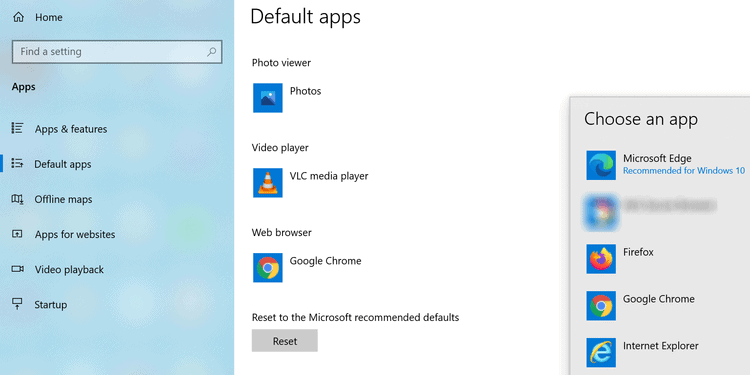
Bước 3: Kích vào trình duyệt web mặc định hiện tại mục Web browser.
Bước 4: Chọn Google Chrome từ menu hiển thị.
Cài đặt Chrome làm trình duyệt mặc định trên Windows 8 trở về trước
Trong Windows 8 trở xuống, bạn cần sử dụng Control Panel để thay đổi các ứng dụng mặc định. Dưới đây là cách sử dụng Control Panel để cài đặt Chrome làm trình duyệt mặc định:
Bước 1: Mở Control Panel từ menu Start.
Bước 2: Trong cửa sổ Control Panel hiển thị, kích chọn Programs > Default Programs.
Bước 3: Kích chọn Set your default programs rồi chọn Google Chrome ở bên trái.
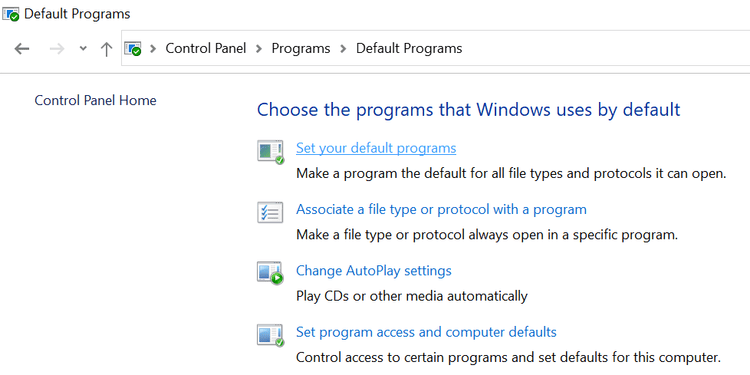
Bước 4: Kích chọn Set this program as the default > OK để xác nhận lựa chọn.
Như vậy Google Chrome sẽ là trình duyệt mặc định trên máy tính chạy Windows
Cài đặt Chrome làm trình duyệt mặc định trên macOS
Mặc dù Safari là trình duyệt mặc định trên macOS, nhưng nếu bạn không thật sự hứng thú hoặc không thích sử dụng trình duyệt này thì cũng có thể chuyển sang sử dụng Chrome làm trình duyệt mặc định trên máy Mac:
Bước 1: Mở trình duyệt Google Chrome trên máy Mac, kích vào ba dấu chấm ở góc trên cùng bên phải và chọn Settings trong menu xổ xuống.
Bước 2: Kích chọn mục Default browser ở khung bên trái.
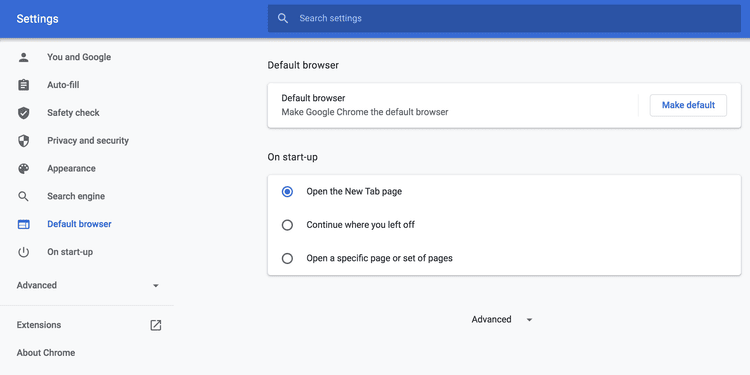
Bước 3: Ở bên phải, bạn chỉ cần bấm nút Make default để đặt Chrome làm trình duyệt mặc định.
Nếu nút này không xuất hiện, điều đó có nghĩa là Chrome đã là trình duyệt web mặc định.
Cài đặt Chrome làm trình duyệt mặc định trên iOS (iPhone/iPad)
Cho đến iOS 14, bạn không có lựa chọn nào khác ngoài việc sử dụng Safari làm trình duyệt mặc định. Tuy nhiên, với việc phát hành iOS 14, giờ đây bạn có thể đặt bất kỳ trình duyệt nào làm trình duyệt mặc định trên iPhone hoặc iPad của mình.
Nếu bạn chạy iOS 14, hãy làm theo các bước sau để đặt Chrome làm trình duyệt web mặc định:
Bước 1: Mở ứng dụng Settings trên thiết bị iOS > Chrome trong danh sách ứng dụng.
Bước 2: Nhấn nút Default Browser App rồi chọn Chrome trên màn hình kết quả.
Giờ đây, Chrome sẽ mở tất cả các liên kết trên thiết bị iOS.
Cài đặt Chrome làm trình duyệt mặc định trên Android
Hầu hết các điện thoại Android đều có Chrome làm trình duyệt mặc định. Tuy nhiên, nếu điện thoại của bạn không được thiết lập như vậy thì đây là cách để thay đổi.
Bước 1: Mở ứng dụng Settings > Apps & notifications.
Bước 2: Nhấn chọn Default apps để xem các ứng dụng mặc định.
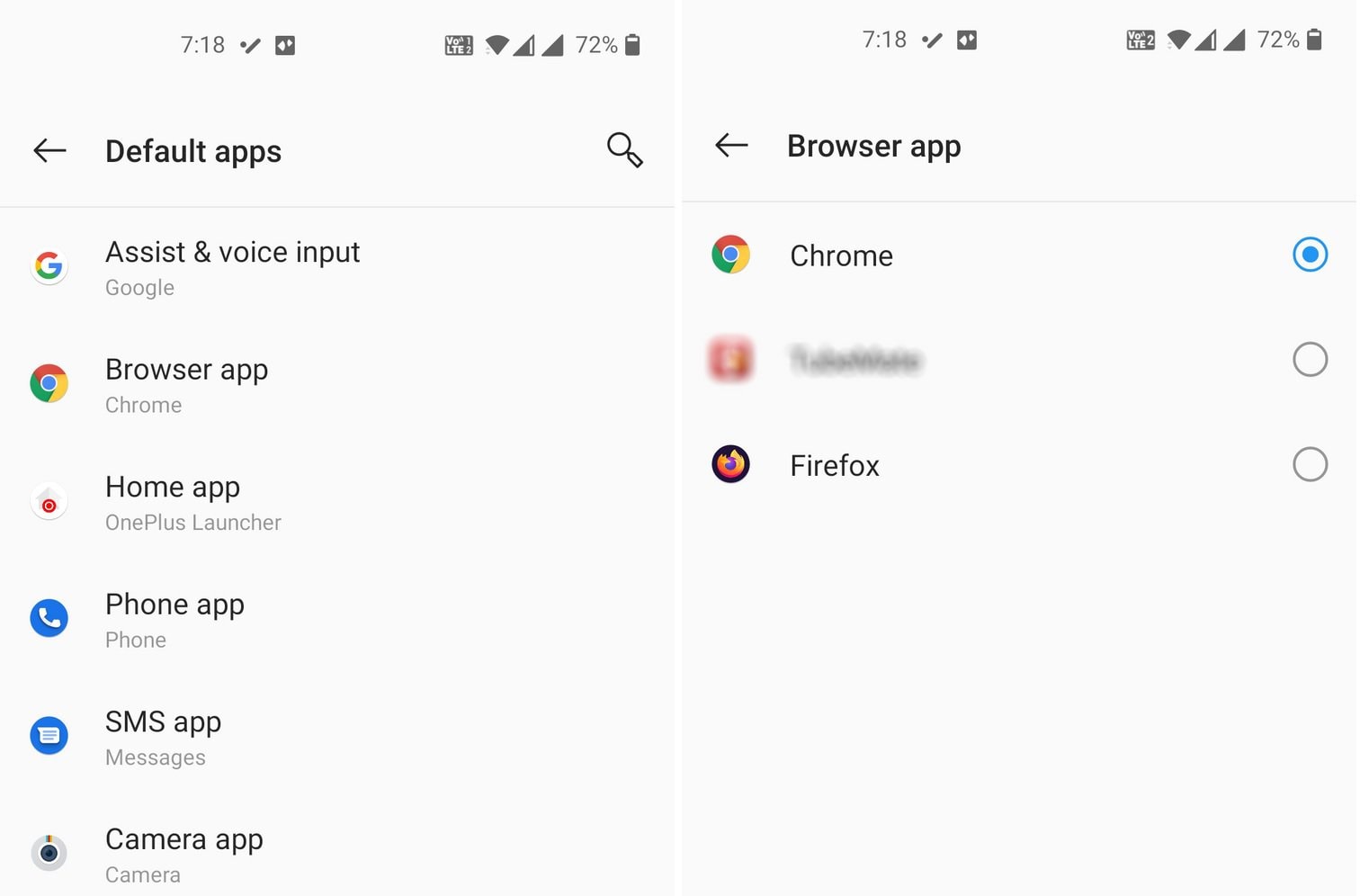
Bước 3: Chọn tùy chọn Browser app rồi kích chọn Chrome làm trình duyệt mặc định.
Như vậy từ giờ, Chrome sẽ xử lý tất cả các địa chỉ web mà bạn truy cập.
Trên đây ThuThuatVIP vừa hướng dẫn các bạn cách thay đổi trình duyệt web mặc định trên WIndows, Mac, các thiết bị iOS và Android. Bạn cũng có thể sử dụng cách tương tự để chọn trình duyệt web bất kỳ làm trình duyệt mặc định nếu không muốn sử dụng Chrome. Chúc bạn thành công!











